最近、Google Playにゲームアプリを公開しました。
だけど、広告などのプレスリリースを全く打たない状態で公開してしまったので、一旦時期をずらして公開しようと思いましたが、Google Play Console内のどこで非表示にすれば良いのか、わからなかったので備忘録として記事に残しておきます。
大きなバグが見つかった時など、一時的に公開非表示にできるので、何かあったときには大事なので覚えていて良いですね。
ただし、既にダウンロードしているユーザーのアプリが使えなくなるわけではないので、気をつけてください。
ダウンロードしたユーザーもアプリを使わせなくするには、メンテナンスモードなどをアプリ自体に実装しておくことが有効ですね。
目次
Androidアプリを非公開にする方法
AndroidアプリをGoogle Playに公開した後に、一旦ダウンロードできなくしてGoogle Playから削除(非公開)する方法。
以下、その手順になります。
手順
それではAndroidアプリの非公開の手順になります。
Google Play Consoleにアクセス
Google Play Consoleにアクセスしてログインをする。
基本はアクセスすると自動ログインされると思います。
ログインされない場合はIDとパスワードの入力をする。
【すべてのアプリ】から非公開にしたいアプリを選ぶ
【すべてのアプリ】を押すと自分が今までに作成したアプリが一覧表示されます。
その中から今回Google Playから非表示(一時削除)したいアプリを選択する。
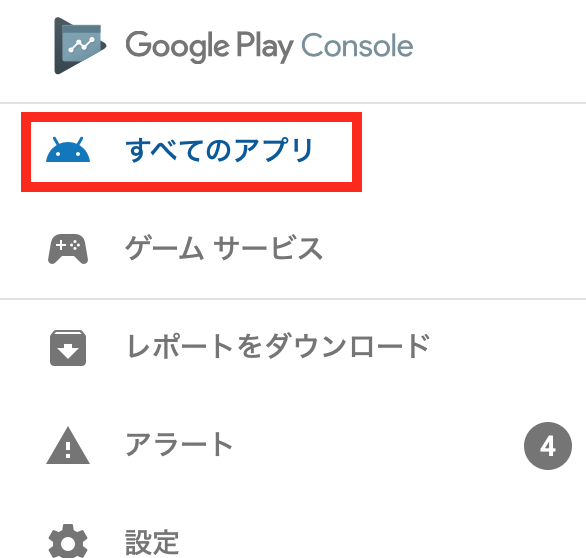
【ストアでの表示】→【価格と配布】
非表示にしたいアプリを選択すると右側のメニューが切り替わりますので、その中から【ストアの表示】を選択。
その中の【価格と配布】を選択する。
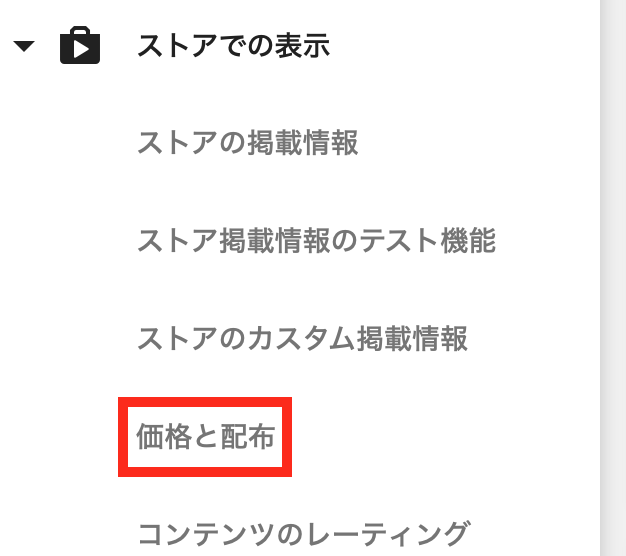
【アプリの公開状況】で公開から非公開に変更する
【価格と配布】を選択すると項目に【アプリの公開状況】という欄が出てきます。
トグルボタンの公開/非公開ボタンを押して非公開に変更する。

この一連の作業で公開されていたアプリをGoogle Playから一旦非表示にすることができます。
変更をかけた後に自分の対象のアプリがGoogle Playで非表示なったか確認しておいてください。
作業、お疲れ様でした。
まとめ
正直、手順はかなり簡単ですね。
今更ですが、非公開にするまでに意外に時間がかかってしまった自分が馬鹿みたいに思いました。
すぐにググって対処すれば良かった
あっ!再度、公開にする場合は【公開】を押してください。



